Schritt-für-Schritt-Anleitung: Hyperlinks erstellen und aktualisieren
Mit den Hyperlinks können Sie Ihre Dokumentation aufwerten, da Sie den Lesern die Kontrolle geben und diese mit Ihrer Dokumentation interagieren können. Anstatt die Leser dazu zu zwingen, die Dokumentation vom Anfang bis zum Ende durchzulesen, ermöglicht HelpNDoc den Lesern auf die Links zu klicken und somit auf Informationen zuzugreifen, die für die Leser von Interesse sind. Mit der Nutzung von Hyperlinks, können Sie den Lesern ebenfalls dabei helfen, den Schritten eines Prozesses zu folgen.
Profitieren Sie von dieser unkomplizierten aber dennoch extrem leistungsstarken Funktion. HelpNDoc bietet Ihnen große Flexibilität in der Bestimmung von vier Hyperlink-Arten:
- Spezifisches Thema führt die Leser zu einem spezifischen Thema in der Dokumentation
- Navigation führt die Leser zu den mit dem aktuellen Thema verwandten Themen
- Internet / E-Mail zeigt eine Webseite an oder erstellt eine E-Mail-Nachricht
- Datei zeigt ein Dokument an oder lädt dieses herunter
Sie haben zwei Möglichkeiten, um mit der Erstellung der Hyperlinks zu starten:
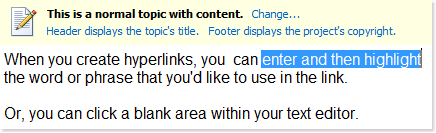
1. Den angezeigten Text hervorheben
Sie können das Wort oder den Satz eingeben und hervorheben, um dieses/diesen im Link zu verwenden. Dieses Wort oder dieser Satz wird als “angezeigter Text” bezeichnet, wenn Sie die Eigenschaften bestimmen (weiter unten). Sie können diese später aktualisieren.
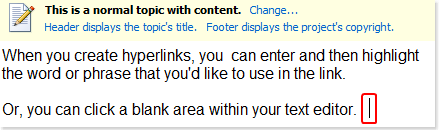
2. Angezeigter Text bei der Erstellung des Hyperlinks bestimmen
Sie können auf einen leeren Bereich im Texteditor klicken. Geben Sie das Wort oder den Satz zum für die Bestimmung des “angezeigten Texts” (weiter unten) ein.
Sie sind nun bereit, den Hyperlink zu erstellen. Es stehen Ihnen drei Möglichkeiten zur Verfügung:

Möglichkeit 1
Klicken Sie auf Hyperlink in der Registerkarte Einfügen.
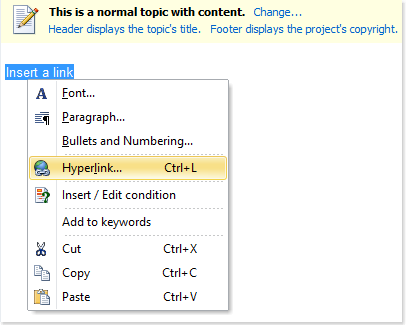
Möglichkeit 2
Machen Sie einen Rechtsklick im Texteditor. Ein Popup-Menü wird angezeigt.
Wählen Sie Hyperlink.
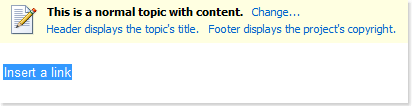
Möglichkeit 3
Halten Sie die Steuerungstaste auf der Tastatur gedrückt und betätigen Sie gleichzeitig den Buchstaben L.
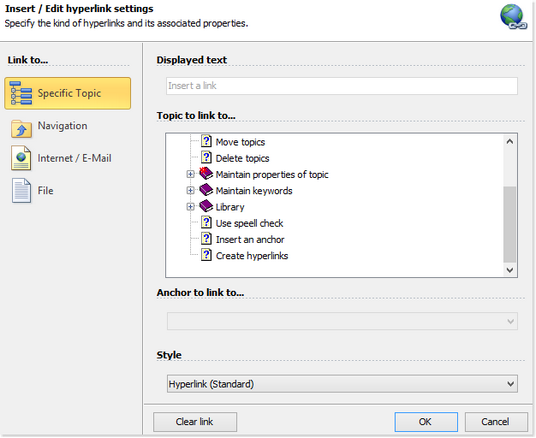
Das “Hyperlink einfügen/bearbeiten Einstellungen “-Fenster wird angezeigt. Hier können alle vier Arten an Hyperlinks definieren und verwalten.
Es gibt zwei Einstellungen, die für alle Hyperlink-Arten relevant sind:
- “Angezeigter Text”: Das Wort oder der Satz, welches als Link dienen wird.
- “Formatvorlage”: Die Schriftart und der Text-Stil beim Anzeigen des Hyperlinks.
Die verbleibenden Menü-Optionen gelten spezifisch für die Hyperlink-Art, welche Sie definieren. Die Instruktionen hierzu werden in einer anderen Schritt-für-Schritt-Anleitung erläutert:
- Hyperlinks zu spezifischen Themen festlegen
- Hyperlinks zu verwandten Themen definieren
- Hyperlinks zu Webseiten und E-Mails definieren
- Hyperlinks zu Dateien definieren
Klicken Sie auf OK, um den neuen Hyperlink zu speichern und das Fenster zu schließen.
Um einen Hyperlink zu aktualisieren, können Sie diesen im Texteditor markieren und danach die oben angegebenen Schritte befolgen.
Um einen Hyperlink zu löschen, können Sie auf Link löschen unten links im Fenster klicken.
HelpNDoc ermöglicht die unkomplizierte Erstellung von auf Themen oder Webseiten verweisende Hyperlinks in der Dokumentation. Auch die Erstellung von E-Mail-Nachrichten und externen Dateien ist überaus einfach. Die Anweisungen für die Erstellung dieser vier Optionen werden in einer anderen Schritt-für-Schritt-Anleitung erklärt:
- Hyperlinks zu spezifischen Themen festlegen
- Hyperlinks zu verwandten Themen definieren
- Hyperlinks zu Webseiten und E-Mails definieren
- Hyperlinks zu Dateien definieren
Das könnte Sie auch interessieren
- Inhaltsaktualisierungen mit HelpNDocs Such- und Ersetzungsfunktionen für technische Redakteure
- 3 Möglichkeiten für eine schnellere Erstellung von Hyperlinks in Ihrer Hilfedatei, Ihrem Benutzerhandbuch oder E-Book
- Anker einfügen
- HelpNDocs Hyperlink-Analysator: Ein wichtiges Tool für akkurate Dokumentationsprojekte
- Hyperlinks zu Dateien definieren